GeoPlanner es una herramienta de planificación y diseño para varios escenarios. GeoPlanner también cuenta con herramientas para ayudarle a comparar los escenarios para que usted, su equipo y las personas interesadas puedan tomar decisiones fundadas y basadas en pruebas. Cuenta con informes que le ayudan a inventariar los tipos de activos naturales de un área y catalogar de qué forma las entidades de su plan resumen los modelos y las capas de evaluación.
Informe KPI
El informe KPI muestra los valores KPI (indicadores clave del rendimiento) para uno o varios escenarios. Esto le permite comparar los valores KPI entre muchos escenarios. Este informe le proporciona una vista del rendimiento del proyecto. También puede descargar el informe como un archivo .csv.
Los siguientes pasos detallan cómo crear un informe KPI. Antes de seguir estos pasos, asegúrese de que dispone de uno o varios indicadores clave del rendimiento. Si creó un proyecto a partir de las plantillas Básica, Planificación de desarrollo económico o Planificación de infraestructuras verdes, ya dispone de indicadores clave de rendimiento. Si no lo hizo así, consulte este tema para aprender a crear un indicador clave de rendimiento.
- En la barra de herramientas de la aplicación, haga clic en Evaluar.
- Haga clic en el elemento desplegable Informe y seleccione Informe KPI.
- En el cuadro de diálogo Seleccionar escenarios, active los escenarios que desee incluir en el informe. Haga clic en OBTENER INFORME.
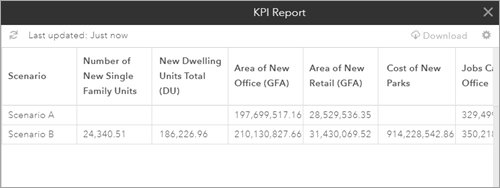
- Para descargar el informe KPI, haga clic en el icono Exportar como .CSV en la esquina superior derecha del informe KPI.
- Para generar un nuevo informe KPI con diferentes escenarios, haga clic en el icono Configuración para acceder al cuadro de diálogo Seleccionar escenarios.
Informe de gráfico
El informe de gráfico de GeoPlanner es similar al Informe KPI en el sentido de que muestra un resumen de los elementos de cuadro de mando de uno o varios escenarios. Sin embargo, solo informa sobre los elementos de gráfico de su proyecto. Este informe muestra la distribución de los tipos de un gráfico de cuadro de mando y cómo cada tipo resume un modelo o una capa de evaluación. Los tipos corresponden al gráfico de la izquierda, mientras que los modelos o las capas de evaluación corresponden al gráfico de la derecha. También puede generar informes sobre cómo cada entidad individual resume un modelo. Así, dispone de puntuaciones de adecuación potenciales para cada entidad. En la tabla que aparece a continuación, se ilustra la salida de este informe al elaborar informes por tipo de entidad:
| Escenario | Gráfico | Capa de elevación | Tipo de puntuación | Valor | Unidades | Porcentaje de puntuación | Capa de elevación | Tipo de puntuación | Porcentaje de puntuación |
|---|---|---|---|---|---|---|---|---|---|
Escenario B | Diseño | Basislaag | Openbaargroen | 28,494 | Hectáreas | 27 | Proximidad | 5 Medio | 43 |
Escenario B | Diseño | Basislaag | 6 Medio+ | 57 | |||||
Escenario B | Diseño | Basislaag | Privaat | 79,389 | Hectáreas | 73 | 5 Medio | 47 | |
Escenario B | Diseño | Basislaag | 3 Bajo+ | 53 |
Utilice este informe para comprender el impacto de todos los tipos de entidades respecto de un modelo o una capa de evaluación. Este informe le ayudará a comprender las puntuaciones de adecuación de cada tipo o cada entidad perteneciente a un tipo. Utilice los siguientes procedimientos para generar un informe de gráfico:
- En GeoPlanner, cree un modelo de adecuación mediante el Modelador o la herramienta Clasificar.
- Haga clic en el botón Cuadro de mando de las herramientas de mapa del lado izquierdo del mapa. Configure el gráfico del lado izquierdo para generar informes sobre sus entidades de escenario. Configure el gráfico del lado derecho para generar informes sobre el modelo que creó en el paso 1.
- Haga clic en el segmento Evaluar. A continuación, haga clic en Informe y seleccione Informe de gráfico en el menú desplegable.
- Haga clic en la lista desplegable Escenario y seleccione el escenario sobre el que desea generar un informe.
- Haga clic en la lista desplegable Gráfico y elija el gráfico a partir del cual desea generar un informe.
- Haga clic en la lista desplegable Recopilar estadísticas y elija una de las opciones siguientes:
- Por tipo: resume las puntuaciones del modelo por tipo de entidad. Por ejemplo, Por tipo genera informes con puntuaciones de modelo sobre los tipos totales Baja densidad residencial, Densidad media residencial y Alta densidad residencial.
- Por entidad: resume las puntuaciones del modelo por cada entidad individual. Por ejemplo, Por entidad genera informes de puntuaciones para cada entidad Baja, Media y Alta.
- Haga clic en Ejecutar.